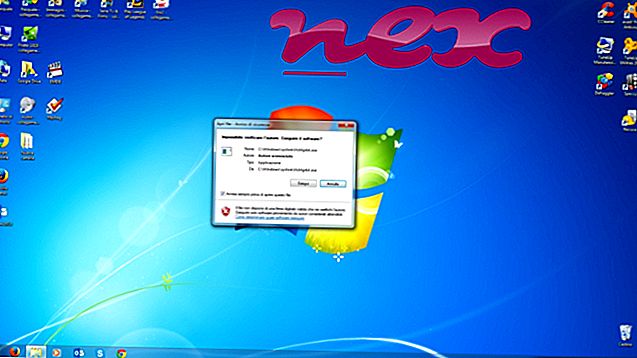Tệp DellSystemDetect.exe chính hãng là một thành phần phần mềm của Dell System Detect của Dell .
Dell System Detect là một công cụ chẩn đoán hệ thống cung cấp thông tin phần cứng và phần mềm thiết bị cho Dell nhằm hỗ trợ cá nhân hóa. DellSystemDetect.exe chạy ứng dụng Dell System Detect. Đây không phải là một quy trình Windows quan trọng và có thể bị vô hiệu hóa nếu biết tạo ra sự cố. Phát hiện hệ thống thường thực hiện ba dịch vụ để hỗ trợ khách hàng: phát hiện sản phẩm, phát hiện ra sản phẩm Dell đang sử dụng; phát hiện trình điều khiển, trong đó phát hiện tất cả các trình điều khiển được cài đặt; chẩn đoán hệ thống, gọi Dell SupportAssist để phát hiện và giải quyết các vấn đề liên quan đến phần cứng và phần mềm phổ biến. Dell System Detect có sẵn cho nền tảng Windows.Dell Inc. là một công ty Mỹ phát triển, phân phối, sửa chữa và hỗ trợ các sản phẩm và dịch vụ liên quan đến máy tính trên toàn thế giới. Được thành lập bởi Michael Dell vào năm 1984, ngày nay nó đứng ở vị trí 51 trong danh sách Fortune 500. Với nhiều thương vụ mua lại công ty mới, như Alienware, một công ty sản xuất các giàn chơi game tùy chỉnh, Dell hiện là một trong những tập đoàn công nghệ lớn nhất thế giới, sử dụng hơn 103.300 người trên toàn thế giới và tạo ra doanh thu hàng năm hơn 61 tỷ đô la. Dell hiện có trụ sở tại Round Rock, Texas, Hoa Kỳ.
Phần mở rộng .exe trên tên tệp biểu thị tệp có thể cắt exe. Trong một số trường hợp, các tệp thực thi có thể gây hại cho máy tính của bạn. Do đó, vui lòng đọc phần bên dưới để tự quyết định xem DellSystemDetect.exe trên máy tính của bạn là một Trojan mà bạn nên loại bỏ hay đó là một tệp thuộc hệ điều hành Windows hoặc cho một ứng dụng đáng tin cậy.

Quá trình được gọi là Dell System Detect thuộc về phần mềm Dell System Detect (phiên bản - 1) hoặc Phoenix R / C của Dell (www.dell.com).
Mô tả: DellSystemDetect.exe không cần thiết cho HĐH Windows và gây ra tương đối ít vấn đề. Tệp DellSystemDetect.exe nằm trong thư mục con của thư mục hồ sơ người dùng (ví dụ : C: \ Users \ USERNAME \ AppData \ Local \ Apps \ 2.0 \ CC8DTR7Z.5HE \ TRDVV356.M72 \ dell..tion_831211ca63b981c5 \ hoặc C: \ Users \ USERNAME \ AppData \ Local \ Apps \ 2.0 \ QN7QTD9P.LJG \ J7N1Q0GE.1T2 \ dell..tion_0f612f649c4a10af_0005.0008_a4204ff54ae5 ... \ ). Kích thước tệp đã biết trên Windows 10/8/7 / XP là 313.264 byte (19% tổng số lần xuất hiện), 314.544 byte và 26 biến thể khác.
Tệp không phải là tệp lõi của Windows. Nó được ký điện tử. Chương trình không có cửa sổ hiển thị. Ứng dụng được tải trong quá trình khởi động Windows (xem Khóa Registry: Chạy). Do đó, đánh giá an ninh kỹ thuật là 58% nguy hiểm ; tuy nhiên bạn cũng nên đọc đánh giá của người dùng.
Gỡ cài đặt biến thể này: Nếu bạn gặp sự cố với DellSystemDetect.exe, bạn cũng có thể xóa hoàn toàn Dell System Detect hoặc Phoenix R / C® (Bảng điều khiển ⇒ Gỡ cài đặt chương trình).Nếu DellSystemDetect.exe nằm trong thư mục con của "C: \ Program Files", xếp hạng bảo mật là 65% nguy hiểm . Kích thước tệp là 313.264 byte (37% của tất cả các lần xuất hiện), 310.728 byte, 253.952 byte, 314.544 byte hoặc 311.216 byte. Tệp không phải là tệp lõi của Windows. Chương trình này là không nhìn thấy được. Các tập tin có chữ ký số. Ứng dụng khởi động khi Windows khởi động (xem Phím đăng ký: Chạy).
Quan trọng: Một số phần mềm độc hại ngụy trang thành DellSystemDetect.exe, đặc biệt khi nằm trong thư mục C: \ Windows hoặc C: \ Windows \ System32. Do đó, bạn nên kiểm tra quy trình DellSystemDetect.exe trên PC để xem nó có phải là mối đe dọa không. Chúng tôi khuyên bạn nên Trình quản lý tác vụ bảo mật để xác minh bảo mật máy tính của bạn. Đây là một trong những lựa chọn tải xuống hàng đầu của The Washington Post và PC World .
Một máy tính sạch sẽ và gọn gàng là yêu cầu chính để tránh các vấn đề với DellSystemDetect. Điều này có nghĩa là chạy quét phần mềm độc hại, dọn dẹp ổ cứng của bạn bằng 1 Cleanmgr và 2 sfc / scannow, 3 chương trình gỡ cài đặt mà bạn không còn cần nữa, kiểm tra các chương trình Autostart (sử dụng 4 msconfig) và bật Cập nhật tự động 5 của Windows. Luôn nhớ thực hiện sao lưu định kỳ hoặc ít nhất là để đặt điểm khôi phục.
Nếu bạn gặp sự cố thực tế, hãy thử nhớ lại điều cuối cùng bạn đã làm hoặc điều cuối cùng bạn đã cài đặt trước khi sự cố xuất hiện lần đầu tiên. Sử dụng lệnh 6 resmon để xác định các quy trình gây ra sự cố của bạn. Ngay cả đối với các sự cố nghiêm trọng, thay vì cài đặt lại Windows, bạn vẫn nên sửa chữa cài đặt của mình hoặc, đối với Windows 8 và các phiên bản mới hơn, thực hiện lệnh 7 DISM.exe / Trực tuyến / Cleanup-image / Restorehealth. Điều này cho phép bạn sửa chữa hệ điều hành mà không mất dữ liệu.
Để giúp bạn phân tích quy trình DellSystemDetect.exe trên máy tính của mình, các chương trình sau đã được chứng minh là hữu ích: Trình quản lý tác vụ bảo mật hiển thị tất cả các tác vụ Windows đang chạy, bao gồm các quy trình ẩn được nhúng, như theo dõi bàn phím và trình duyệt hoặc Tự động khởi động. Xếp hạng rủi ro bảo mật duy nhất cho thấy khả năng quá trình là phần mềm gián điệp, phần mềm độc hại hoặc Trojan tiềm năng. B Malwarebytes Anti-Malware phát hiện và loại bỏ phần mềm gián điệp đang ngủ, phần mềm quảng cáo, Trojans, keylogger, phần mềm độc hại và trình theo dõi khỏi ổ cứng của bạn.
Tập tin liên quan:
ioloservicemanager.exe punto.exe dwtrig20.exe DellSystemDetect.exe volpanlu.exe ibsvc.exe fourengine.exe supserv.exe pctgmhk.dll uphclean.exe httpd.exe